Наши пошаговые руководства подробно расскажут как сделать джейлбрейк прошивки iOS 5 с помощью redsn0w 0.9.9 и sn0wbreeze 2.8.

Полупривязанный джейлбрейк iOS 5:
Наши пошаговые руководства подробно расскажут как сделать джейлбрейк прошивки iOS 5 с помощью redsn0w 0.9.9 и sn0wbreeze 2.8.

Полупривязанный джейлбрейк iOS 5:

UPDATE: Последняя прошивка от Apple – iOS 5.1.1. Apple перкратила подписывать остальные прошивки, включая iOS 5.0.1, 4.3.3 и iOS 4.3.5. Это означает, что вам больше не удастся восстановиться на 5.0.1/4.3.3/4.3.5 (ни на обычную, ни на кастом). Исключение составляют только те пользователи, которые успели сохранить ключи SHSH своего устройства для соответствующей iOS.
Итак вы решили сделать отвязанный джейлбрейк. Для начала необходимо ответить на несколько вопросов:
Для iPhone 3G последняя прошивка – iOS 4.2.1. Вы сможете сделать отвязанный джейлбрейк утилитами redsn0w, pwnagetool, sn0wbreeze. Для iOS 4.2.1 можно также воспользоваться утилитой GreenPois0n (Windows, Mac OS).
Для iPad 2 джейлбрейк возможен только iOS 4.3.3 с помощью утилиты JailbreakMe и iOS 5.0.1 с помощью утилиты Absenthe.
Для iPhone 4S джейлбрейк доступен для iOS 5.0 / iOS 5.0.1 с помощью утилиты Absenthe.
iPad 2 jailbreak is available only for iOS 4.3.3 via JailbreakMe and and iOS 5.0.1 via Absenthe.
iPhone 4S jailbreak is available for iOS 5.0 / iOS 5.0.1 via Absenthe.
Apple прекратила подписывать iOS 4.3.3, так что вы больше не сможете обновиться на iOS 4.3.3 без SHSH ключей (сохрененных заранее некоторое время назад). Если у вас , iPhone 3GS, iPad 1, iPod Touch 3G или iPod Touch 4G с прошивкой iOS 4.3.3 (и более ранней) – просто используйте JailbreakMe или RedSn0w для отвязанного джейлбрейка.
Если вы заранее сохранили SHSH ключи для iOS 4.3.3 – вы сможете воспользоваться утилитами PwnageTool (Mac OS) или Sn0wBreeze (Windows). Если нет – забудьте про них.
Для iOS 4.3.4/4.3.5 возможен только привязанный джейлбрейк с помощью redsn0w. Привязанный джейлбрейк означает то, что при перезагрузке устройства придется его подключать к компьютеру.
Отвязанный джейлбрейк iOS 4.3.5 возможен только для iPhone 3GS со старой версией bootrom. Вы можете определить версию бутрома следуя .
Для джейлбрейка iOS 5 и iOS 5.0.1 используйте последнюю версию redsn0w 0.9.9 или sn0wbreeze 2.8. Сейчас доступен привязанный и джейлбрейк iOS 5.
Отвязанный джейлбрейк iOS 5 возможен только для iPhone 3GS со старой версией bootrom. Вы можете определить версию бутрома следуя .
Для iPhone 4/3GS, iPad 1, iPod Touch 3G/4G доступен отвязаный джейлбрейк прошивки iOS 5.0.1. Для отвязанного джейлбрейка используйте последнюю версию утилиты redsn0w 0.9.10 или Corona – пакет в Cydia для отвязки установленного привязанного джейлбрейка. Также можно создать кастом с отвязанный джейлбрейком с помощью pwnagetool 5.0.1 и sn0wbreeze 2.9.1.
Инструкция по отвязке текущего привязанного джейлбрейка доступна .
Для iPhone 4S и iPad 2 используйте Absenthe.
Для привязанного джейлбрейка можно поспользоваться утилитами redsn0w 0.9.9 и sn0wbreeze 2.8.
На данный момент для прошивок iOS 5.1 и iOS 5.1.1 доступен только привязанный джейлбрейк для iPhone 4/3GS, iPad 1 и iPod Touch 3G/4G. Исключение составляет лишь iPhone 3GS со старым бутромом – для него доуступен отвязанный джейлбрейк.
Для iPad 2, iPad 3 и iPhone 4S джейлбрейка iOS 5.1 пока нет.
Все прошивки можно скачать .
Наши пошаговые руководства подробно расскажут как сделать джейлбрейк.
![]() iPhone 4S
iPhone 4S
Отвязанный джейлбрейк iOS 5.0 / iOS 5.0.1:
 iPhone 4
iPhone 4
Привязанный джейлбрейк iOS 5.1.1:
Привязанный джейлбрейк iOS 5.1:
Отвязанный джейлбрейк iOS 5.0.1:
Полупривязанный джейлбрейк iOS 5:
Привязанный джейлбрейк iOS 4.3.5:
Отвязанный джейлбрейк iOS 4.3.3:
Команда iPhone Dev-Team выпустила новую версию утилиты для джейлбрейка – RedSn0w 0.9.8b7. Добавлена полная поддержка привязанного джейлбрейка прошивки iOS 4.3.5 (раньше приходилось указывать 4.3.4), а также недавно обновленную в тихую прошивку iOS 5.0b6 iPad 1:
Apple обновила iPad1 iOS5b6 IPSW без каких либо изменений версии или имени файла, так что мы выпускаем redsn0w 0.9.8b7 с поддержкой и старой, и новой IPSW. Мы также добавили полную поддержку привязанного джейлбрейка 4.3.5/4.2.10 (вместо указания 4.3.4/4.2.9 IPSWs) и исправили ошибки, которые были с 4.2.10.
Вы можете скачать RedSn0w 0.9.8b7 .
Ниже приведены наши пошаговые инструкции по джейлбрейку iOS 4.3.5:
 iPhone 3GS
iPhone 3GS
Привязанный и отвязанный джейлбрейк iOS 4.3.5:

Привязанный джейлбрейк iOS 4.3.5:
 iPad 1
iPad 1
Привязанный джейлбрейк iOS 4.3.5:
Привязанный джейлбрейк iOS 4.3.5:
Привязанный джейлбрейк iOS 4.3.5:
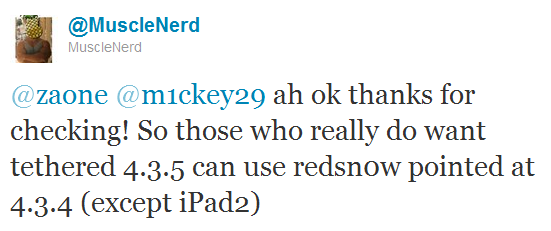
RedSn0w 0.9.8b3 может осуществить привязанный джейлбрейк прошивки iOS 4.3.5 для всех устройств, кроме iPad 2. Согласно твиту хакера MuscleNerd:
Для тех, кому очень хочется сделать привязанный джейлбрейк 4.3.5, используйте redsn0w, но укажите ему путь к прошивке 4.3.4 (работает кроме iPad2)
Мы рекомендуем не обновляться на iOS 4.3.4 или iOS 4.3.5, чтобы сохранить возможность отвязанного джейлбрейка. Мы вскоре опубликуем пошаговые инструкции по привязанному джейлбрейку iOS 4.3.5.
Вы можете скачать последний redsn0w .
UPDATE: Ниже наши подробные пошаговые инструкции по джейлбрейку iOS 4.3.5:
Привязанный джейлбрейк iOS 4.3.5:

Привязанный джейлбрейк iOS 4.3.5:
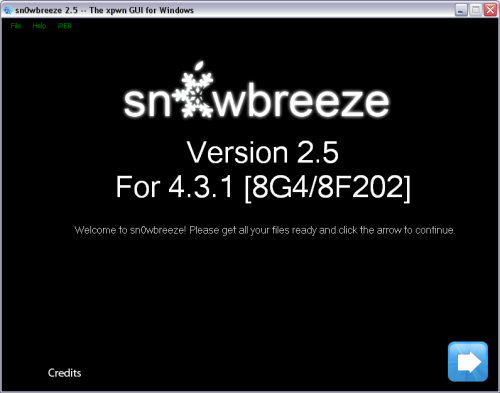
ih8sn0w выпустили Sn0wBreeze 2.5 – утилиту отвязанного джейлбрейка iOS 4.3 под Windows. В утилите используется тот же метод, что в Redsn0w 0.9.6 rc9 и Pwnagetool 4.3.
Sn0wbreeze также сохраняет прежнюю версию модема (baseband), что актуально для анлока. Именно поэтому Sn0wbreeze Часто называют Pwnagetool для Windows. То есть вы можете установить специально созданную с помощью утилиты кастомную прошивку iOS 4.3.1 и сохранить старый разлочиваемый baseband. Sn0wBreeze также работает с iPhone 3GS с модемом 06.15.
Sn0wBreeze 2.5 не поддерживает Verizon и iPad 2.
Вы можете скачать Sn0wBreeze 2.5 .

UPDate: !
UPDate 2: Внимание! Появилась информация, что Apple перестала подписывать прошивку iOS 4.2.1 у устройств, для которых вышла iOS 4.3. Это означает, что вы не сможете прошить 4.2.1 без сохраненных заранее ключей SHSH.
Данное пошаговое руководство позволит вам сделать джейлбрейк прошивки iOS 4.2.1 на iPhone 3G, iPhone 3GS, , iPod Touch 3G, iPod Touch 4G и iPad. В качестве утилиты будет использоваться PwnageTool 4.2 для Mac OS X.
Pwnagetool также позволит сохранить старую версию модема, это актуально тем, кому необходим анлок (отвязка от сотового оператора). Если вы обновили модем (baseband) до версии06.15, вы сможете использовать это руководство.
Мы не создавали эти утилиты, так что не можем нести ответственность за них, как и не можем гарантировать, что у вас все получится. Но мы специально проверили это руководство на нескольких устройствах, и у нас все получилось. Будут вопросы – задавайте.
Мы рассмотрим джейлбрейк на примере iPhone 4. Для остальных устройств процесс такой же.
UPDATE: Скачать некоторые готовые прошивки можно .
Шаг 1
Создайте папку «Pwnage» на десктопе. Скачайте в нее все необходимое:

Это пошаговое руководство по джейлбрейку iOS 4.2.1 на iPhone 3GS, , iPad, iPod Touch 2G, iPod Touch 3G, iPod Touch 4G с помощью утилиты Greenpois0n под Windows. Руководство для пользователей Mac OS X читайте . Все шаги одинковы для всех устройств, мы рассмотрим на примере iPhone.
Последняя версия Greenpois0n поддерживает прошивки iOS 4.1 и iOS 4.2.1. Для iOS 4.0, iOS 4.0.1, iOS 4.0.2 используйте limera1n или redsn0w.
Перед использованием Greenpois0n рекомендуется сделать чистый рестор.
Для тех, кому нужен анлок: не обновляйтесь на iOS 4.1 или iOS 4.2.1. Вам необходимо сохранить baseband. Это не касается только iPhone 4. Продвинутые пользователи могут попытаться обновиться до iOS 4.2.1 с сохранением baseband с помощью TinyUmbrella (Start TSS Server->Start iTunes->Plug in your iPhone->Restore 4.2.1->Error 1013->Put phone into DFU Mode->Launch Greenpois0n).
Мы не являемся авторами утилиты и не можем обещать, что у вас все получится. Используйте на свой страх и риск. Мы не несем ответственности за кирпичи.

Это пошаговое руководство по джейлбрейку iOS 4.2.1 на iPhone 3GS, , iPad, iPod Touch 2G, iPod Touch 3G, iPod Touch 4G с помощью утилиты Greenpois0n под Windows. Руководство для пользователей Mac OS X читайте здесь. Все шаги одинковы для всех устройств, мы рассмотрим на примере iPhone.
Последняя версия Greenpois0n поддерживает прошивки iOS 4.1 и iOS 4.2.1. Для iOS 4.0, iOS 4.0.1, iOS 4.0.2 используйте limera1n или redsn0w.
Перед использованием Greenpois0n рекомендуется сделать чистый рестор.
Для тех, кому нужен анлок: не обновляйтесь на iOS 4.1 или iOS 4.2.1. Вам необходимо сохранить baseband. Это не касается только iPhone 4. Продвинутые пользователи могут попытаться обновиться до iOS 4.2.1 с сохранением baseband с помощью TinyUmbrella (Start TSS Server->Start iTunes->Plug in your iPhone->Restore 4.2.1->Error 1013->Put phone into DFU Mode->Launch Greenpois0n).
Мы не являемся авторами утилиты и не можем обещать, что у вас все получится. Используйте на свой страх и риск. Мы не несем ответственности за кирпичи.
Если что-то не поятно – спрашивайте в комментариях.
Шаг 1
Откройте браузер на компьютере и скачайте последнюю версию GreenPois0n для Windows отсюда.
Шаг 2
Сохраните архив на рабочий стол.

Шаг 3
Дважды щелкните по скачанному файлу gp_win_rc5_b2.zip, затем перетащите greenpois0n.exe на рабочий стол. Затем дважды щелкните по иконке greenpois0n, чтобы запустить приложение.

Шаг 4
Подсоедините iPhone к компьютеру (лучше использовать оригинальный шнур и подсоединить его напрямую к USB порту, а не через хаб). Выключите iPhone.
Нажмите большую кнопку Prepare to Jailbreak (DFU) в приложении greenpois0n.

Шаг5
Вы будете проинструктированы перевести iPhone в режим DFU.

Нажмите и удерживайте 3 секунды кнопку питания (та, что сверху).

Не отпуская кнопку питания, нажмите и удерживайте кнопку Home (круглая снизу) в течение 10 секунд.

Отпустите кнопку питания, но продолжайте удерживать кнопку Home. Не отпускайте Home!

Шаг 6
После того, как iPhone перейдет в DFU режим, нажмите большую кнопку Jailbreak. Нужно продолжать удерживать кнопку Home.

Шаг 7
Начнется процесс джейлбрейка.

После того, как Greenpois0n сообщит об окончании джейлбрейка, вы можете отпустить кнопку Home.
Нажмите кнопку Quit, чтобы закрыть приложение.

На айфоне побегут строчки текста – это нормально
Шаг 8
После загрузки iPhone, вы увидите, что появилось новое приложение Loader. Запустите его.
Шаг 9
Необходимо выбрать Cydia и нажать большую кнопку Install Cydia. Cydia будет загружена через интернет. Таким образом, вам понадобится соединение с интернет через wi-fi или сотового оператора (edge/3g).
Шаг 10
После установки Cydia, вы можете удалить Loader – нажмите кнопку Options и затем кнопку Remove Loader.app.
Шаг 11
Перегрузите ваш iPhone и запустите Cydia. Установите предложенные обновления.
Готово!
Update: Чтобы изменить череп при загрузке обратно на яблоко: поставьте пакет Apple Boot Logo в Cydia, затем зайти в в Settings-BootLogo и установить Apple Logo.

Это пошаговое руководство по джейлбрейку iOS 4.2.1 на iPhone 3GS, , iPad, iPod Touch 2G, iPod Touch 3G, iPod Touch 4G с помощью утилиты Greenpois0n под Mac OS X. Руководство для пользователей Windows читайте . Все шаги одинковы для всех устройств, мы рассмотрим на примере iPhone.
Последняя версия Greenpois0n поддерживает прошивки iOS 4.1 и iOS 4.2.1. Для iOS 4.0, iOS 4.0.1, iOS 4.0.2 используйте limera1n или redsn0w.
Перед использованием Greenpois0n рекомендуется сделать чистый рестор.
Для тех, кому нужен анлок: не обновляйтесь на iOS 4.1 или iOS 4.2.1. Вам необходимо сохранить baseband. Это не касается только iPhone 4. Вы можете разлочить iPhone 4 с iOS 4.1 с помощью ultrasn0w. Продвинутые пользователи могут попытаться обновиться до iOS 4.2.1 с сохранением baseband с помощью TinyUmbrella (Start TSS Server->Start iTunes->Plug in your iPhone->Restore 4.2.1->Error 1013->Put phone into DFU Mode->Launch Greenpois0n).
Мы не являемся авторами утилиты и не можем обещать, что у вас все получится. Используйте на свой страх и риск. Мы не несем ответственности за кирпичи.

Это пошаговое руководство по джейлбрейку iOS 4.2.1 на iPhone 3GS, , iPad, iPod Touch 2G, iPod Touch 3G, iPod Touch 4G с помощью утилиты Greenpois0n под Mac OS X. Руководство для пользователей Windows читайте здесь. Все шаги одинковы для всех устройств, мы рассмотрим на примере iPhone.
Последняя версия Greenpois0n поддерживает прошивки iOS 4.1 и iOS 4.2.1. Для iOS 4.0, iOS 4.0.1, iOS 4.0.2 используйте limera1n или redsn0w.
Перед использованием Greenpois0n рекомендуется сделать чистый рестор.
Для тех, кому нужен анлок: не обновляйтесь на iOS 4.1 или iOS 4.2.1. Вам необходимо сохранить baseband. Это не касается только iPhone 4. Продвинутые пользователи могут попытаться обновиться до iOS 4.2.1 с сохранением baseband с помощью TinyUmbrella (Start TSS Server->Start iTunes->Plug in your iPhone->Restore 4.2.1->Error 1013->Put phone into DFU Mode->Launch Greenpois0n).
Мы не являемся авторами утилиты и не можем обещать, что у вас все получится. Используйте на свой страх и риск. Мы не несем ответственности за кирпичи.
Если что-то не поятно – спрашивайте в комментариях.
Шаг 1
Откройте браузер на компьютере и скачайте последнюю версию GreenPois0n для Mac отсюда.
Шаг 2
Сохраните архив на рабочий стол.

Шаг 3
Дважды щелкните по скачанному файлу greenpois0n-osx_rc5.zip для распаковки архива. Затем дважды щелкните по иконке greenpois0n, чтобы запустить приложение.

Шаг 4
Подсоедините iPhone к компьютеру (лучше использовать оригинальный шнур и подсоединить его напрямую к USB порту, а не через хаб). Выключите iPhone.
Нажмите большую кнопку Jailbreak в приложении greenpois0n.

Шаг5
Вы будете проинструктированы перевести iPhone в режим DFU.
Нажмите и удерживайте 3 секунды кнопку питания (та, что сверху).

Не отпуская кнопку питания, нажмите и удерживайте кнопку Home (круглая снизу) в течение 10 секунд.

Отпустите кнопку питания, но продолжайте удерживать кнопку Home. Не отпускайте Home!

Шаг 6
После того, как iPhone перейдет в DFU режим начнется процесс джейлбрейка. Вам же нужно продолжать удерживать кнопку Home.

Шаг 7
После того, как Greenpois0n сообщит об окончании джейлбрейка, вы можете отпустить кнопку Home.
Нажмите кнопку Complete, чтобы закрыть приложение.

На айфоне побегут строчки текста – это нормально
Шаг 8
После загрузки iPhone, вы увидите, что появилось новое приложение Loader. Запустите его.
Шаг 9
Необходимо выбрать Cydia и нажать большую кнопку Install Cydia. Cydia будет загружена через интернет. Таким образом, вам понадобится соединение с интернет через wi-fi или сотового оператора (edge/3g).
Шаг 10
После установки Cydia, вы можете удалить Loader – нажмите кнопку Options и затем кнопку Remove Loader.app.
Шаг 11
Перегрузите ваш iPhone и запустите Cydia. Установите предложенные обновления.
Готово!
Update: Чтобы изменить череп при загрузке обратно на яблоко: поставьте пакет Apple Boot Logo в Cydia, затем зайти в в Settings-BootLogo и установить Apple Logo.